

Escrito por Gina Barrow, Última actualización: 26 de octubre de 2017
"Estaba tan agotada por el trabajo de anoche que mientras planificaba guardar nuevos números de mis registros de llamadas, los borré en su lugar. Cómo puedo recuperar el historial de llamadas borrado sin respaldo de Android? "
A menudo escuchamos este tipo de escenario a lo largo de nuestro viaje móvil. Todos nosotros hemos sido víctimas de la pérdida de datos en algunos puntos de nuestras vidas. Sin embargo, muchas personas aún desconocen la recuperación de datos, especialmente para los usuarios de Android. En este artículo, discutiremos los beneficios de usar una herramienta de recuperación para recuperar el historial de llamadas borrado sin copia de seguridad de Android así como también qué programa usar y otras formas posibles de realizar copias de seguridad y restaurar.
Consejos:
Parte 1. Recupere el historial de llamadas borrado sin respaldo de Android usando FoneDog Toolkit- Android Data RecoveryGuía de video: Cómo recuperar el historial de llamadas borrado de Android sin respaldoParte 2. Copia de seguridad del historial de llamadas de Android para uso futuroParte 3. Conclusiones

FoneDog Toolkit- Android Data Recovery es el mejor socio de Android del mundo en lo que respecta a la recuperación de datos. Esta herramienta puede fácilmente recuperar el historial de llamadas borrado sin respaldo de Android. Simplemente escanea todo el dispositivo y le ofrece una vista previa de todos los datos encontrados en el teléfono. Si observa en su dispositivo Android, todos los datos o archivos no se eliminan permanentemente, incluso si los ha borrado intencionalmente o por error.
Pueden desaparecer de su vista, pero la verdad es que están ocultos en algún lugar del espacio virtual de su teléfono. Los archivos permanecen dentro hasta que se sobrescriben por otros nuevos. Si elimina su historial de llamadas, los números desaparecen de sus listas pero aún se almacenan en el dispositivo.
La única forma de recuperarlos es usar programas de terceros. Me gusta FoneDog Toolkit- Android Data Recovery, ejecuta un escaneo más profundo que las herramientas de recuperación más populares. Estas son las principales características de FoneDog Toolkit- Android de Recuperación de Datos:
Con todas estas características mencionadas, puede depender totalmente de FoneDog Toolkit- Android Data Recovery recuperar el historial de llamadas borrado sin respaldo de Android. Siga estos simples pasos a continuación:
Descargar libre Descargar libre
Debes descargar e instalar FoneDog Toolkit- Android Data Recovery en la computadora y luego inicie el programa para comenzar el proceso de recuperación. Siga todas las instrucciones en pantalla para instalar correctamente el software.

El siguiente paso es conectar el dispositivo Android a la computadora con un cable USB. Espere hasta que el programa detecte automáticamente la conexión. Si esta es la primera vez que se conecta el dispositivo Android, es posible que deba instalar los controladores necesarios para continuar.
La depuración de USB solo permite que dos dispositivos establezcan una conexión, especialmente en un teléfono Android con la computadora. Por lo tanto, debe iniciar la depuración de USB en Android habilitándolo en función de la marca y el modelo del dispositivo, así como de su versión de software.
Para los últimos dispositivos Android con 4.2 y versiones posteriores:
Para las versiones de Android 4.1 a continuación:
Haga clic en Aceptar en la pantalla de la computadora y continúe con el próximo paso.

El siguiente paso es que elija los tipos de archivos que necesita para recuperar. Aquí puede ver contactos, historial de llamadas, mensajes de texto, fotos, videos, música y mucho más. Para acelerar la recuperación, puede marcar la casilla para el historial de llamadas y luego hacer clic en 'Siguiente' continuar.
Lea también
Recuperar mensajes eliminados de WhatsApp de Android
Recuperar mensajes de texto eliminados de Android
Recuperar fotos borradas en Android
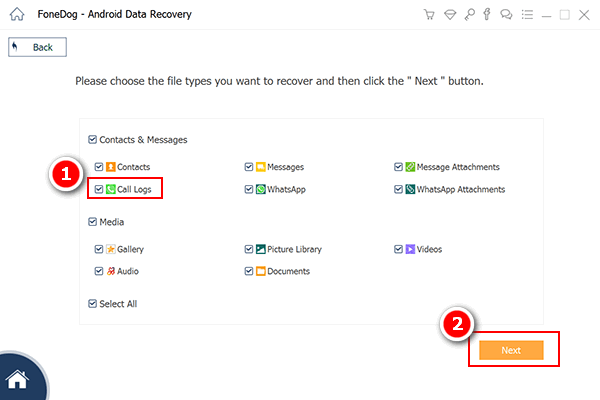
En solo unos minutos, recuperará todos sus historiales de llamadas. Todo lo que necesita ahora es esperar hasta que el programa haya terminado de escanear todo el dispositivo Android. Puede llevar algún tiempo dependiendo de la carga total de datos y la conexión de red.
Cuando se complete el escaneo, ahora puede obtener una vista previa de todos los historiales de llamadas recuperados en el lado derecho de la pantalla. Revise cada uno de los elementos recuperados y verifique si lo que necesita está realmente allí. Una vez que haya encontrado todos los historiales de llamadas que necesita, márquelos por separado y haga clic en el botón "Recuperar" en la parte inferior de la pantalla.
Si desea recuperar todos los historiales de llamadas, puede seleccionar todos y hacer clic en 'recuperarbotón ' Se le pedirá que cree una nueva carpeta para guardar todos los archivos recuperados. Los archivos deben estar en formato de archivo HTML o .CSV.
En solo cinco pasos, has aprendido cómo recuperar el historial de llamadas borrado sin respaldo de Android.
Nota: podrías ir por más Datos de Android y recuperación de archivos con el software
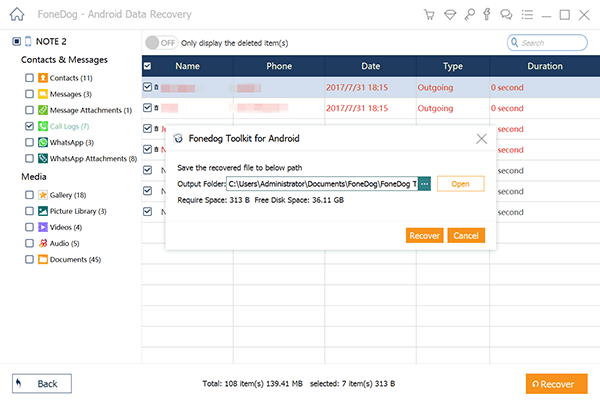
Descargar libre Descargar libre
"Es mejor estar a salvo que apesadumbrado", puede sonar como un cliché, pero es cierto. Solo nos damos cuenta del valor de cualquier cosa a menos que desaparezca. Al igual que nuestro historial de llamadas, siempre es la parte menos importante de la copia de seguridad porque nadie realmente las necesita, ¿verdad? Sin embargo, cuando se produce una situación determinada, se siente frustrado por intentar algo solo para recuperar simplemente uno o pocos números de los registros de llamadas. ¿Pero cómo los mantienes seguros? Aquí hay algunos métodos de copia de seguridad que puede probar:
Use aplicaciones de terceros
Hay muchas aplicaciones que se especializan en respaldar sus registros de llamadas, SMS y mucho más. El más popular entre estos es SMS Backup +. En realidad, sincroniza tu historial de llamadas, SMS y MMS con Gmail. Puede buscar esta aplicación en Play Store y descubrir cómo puede ayudar.
Haz un hábito
Siempre tenga la costumbre de guardar contactos cada vez que recibe o hace llamadas. Aprieta unos segundos de tu tiempo para registrar los números que no conoces y exportarlos a tu tarjeta SIM / SD para realizar más copias de seguridad.
Lo que parecía ser completamente imposible ahora está cerca FoneDog Toolkit- Android Data Recovery. Usted puede fácilmente recuperar el historial de llamadas borrado sin respaldo de Android en solo unos pocos pasos. El beneficio de no tener que preocuparse por la pérdida de datos es realmente sorprendente. Descargue la versión de prueba gratuita hoy y comience la recuperación.
Comentario
Comentario
Android de Recuperación de Datos
Restaurar archivos borrados de un teléfono Android o tablet a.
descarga gratuita descarga gratuitaHistorias de personas
/
InteresanteOPACO
/
SIMPLEDificil
Gracias. Aquí tienes tu elección:
Excellent
Comentarios: 4.7 / 5 (Basado en: 65 El número de comentarios)